Yksi omistamisen parhaista osista Applen tietokone on mahtavien Mac-sovellusten valtava ekosysteemi, jonka avulla voit käyttää sitä. Sovelluksia on saatavilla Mac-käyttäjille riippumatta siitä, mitä etsit, olipa kyseessä tuottavuus, valokuva- ja videoeditorit, tietoturvaohjelmistot ja paljon muuta. Voit hankkia ne Applen omasta App Storesta tai kolmannen osapuolen kehittäjäsivustoilta, ja monet parhaista Mac-sovelluksista ovat jopa ilmaisia.
Ostitpa juuri ensimmäisen Macisi tai olet pitkäaikainen Apple-asiakas, tässä on katsaus parhaisiin Mac-sovelluksiin, joita voit saada.
Mac-sovellukset käyttöliittymän vaihtamiseen
- Alfred
- Amfetamiini
- Baarimikko 4
- Magneetti
- Noir
- Epäselvyyttä
Alfred

Ajattele Alfredia Spotlightina, jossa on ripaus Siriä. Se on sovellusten käynnistysohjelma, mutta se voi tehdä paljon muutakin kuin vain sen. Alfredin avulla voit nopeasti suorittaa laskutoimituksia, suorittaa verkkohakuja ja etsiä sanamääritelmiä monien muiden toimintojen ohella.
Liittyvät
- Parhaat VPN-palvelut 2023: tämän päivän parhaat valinnat
- Vuoden 2023 parhaat pelitietokoneet: Dell, Origin, Lenovo ja paljon muuta
- Vuoden 2023 parhaat 17 tuuman kannettavan tietokoneen laukut ja reput
Se on Mac-sovellus, joka täyttää Sirin ja Spotlight-hakusi välisen aukon sallimalla sinun automatisoida tehtäviä ja suorittaa edistyneitä toimintoja, joita Sirin pitäisi suoraan sanottuna pystyä käsittelemään yksinään. Versio 4 parantaa työnkulun luomista, esittelee Rich Text -katkelmia ja paljon muuta.
Amfetamiini

Aina suosikki Amfetamiini estää tietokonettasi siirtymästä lepotilaan, käynnistämästä näytönsäästäjää tai suorittamasta automaattista himmennystoimintoa. Se on ihanteellinen Mac-käyttäjille, jotka haluavat katsoa suoratoistoja, videoita tai muuta toimintaa, jossa he eivät kosketa näppäimistöä tai hiirtä pitkään aikaan.
Huomaa, että amfetamiini ei enää toimi macOS: n versioiden kanssa ennen Yosemitea.
Baarimikko 4
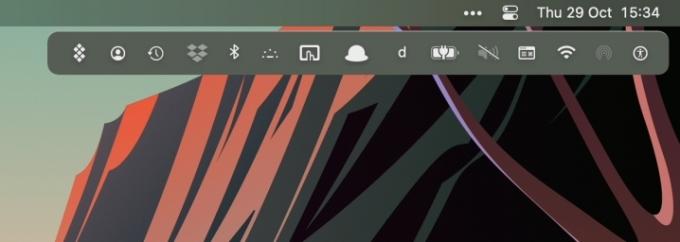
Bartender 4 on sovellus, joka on suunniteltu silloin, kun käytät liikaa sovelluksia. Yksinkertaisesti sanottuna sen avulla voit valita, mitkä sovellukset näkyvät valikkorivillä, ja järjestää niiden sijaintia haluamallasi tavalla. Se on hienovarainen työkalu, joka on suunniteltu erityisesti organisaatiota ajatellen, ja sellaisenaan sen avulla voit systematisoida paremmin käyttöliittymäsi eri näkökohtia.
Voit myös etsiä tiettyjä esineitä tai siirtää ne valinnaiseen baarimikkopalkkiin, jos tarvitset kipeästi lisätilaa. Uusin versio lisäsi tuen macOS Monterey- ja M1-laitteille, nopean esittelyn sovellusten näyttämiseen/piilottamiseen ja mahdollisuuden säätää kuvakkeiden kokoa. Voit valita neljän viikon ilmaisen kokeilujakson ennen ostamista.
Magneetti

Useiden ikkunoiden katsominen vierekkäin ei ole aina helppoa, mutta Magnet tarjoaa sinulle paljon vaihtoehtoja. Sovellus on tehty moniajoille Mac-käyttäjille meidän kaikkien sisällä ja tarjoaa nopean tavan järjestää työpöytäsi.
Magneetin avulla voit vetää ja napsauttaa ikkunoita näytön reunoihin ja kulmiin, jotka sitten lukittuvat paikoilleen. Se on loistava työkalu, jossa on valmiita pikanäppäimiä, jos haluat kopioida sisältöä sovelluksesta toiseen.
Noir

Oletko koskaan ottanut Dark Moden käyttöön selataksesi Macia myöhään illalla saadaksesi silmäsi räjähtämään kirkkaanvalkoisesta verkkosivustosta, jolla ei ole omaa tummaa versiota? Olemme kaikki olleet siellä, mutta verkkokalvon verenvuotoa ei tarvitse kärsiä hiljaisuudessa. Sen sijaan hanki Noir.
Tämä älykäs pieni sovellus pakottaa verkkosivustot käyttämään tummaa värimaailmaa, jos tumma tila on käytössä. Jos heillä ei ole omaa, Noir uudistaa verkkosivuston tummennetulla, tyylikkäällä uudella ilmeellä, joka sopii täydellisesti kunkin sivuston omaan tyyliin. Se on myös muokattavissa, ja voit valita Noirin käyttämän teeman useista vaihtoehdoista – tai luoda oman. Voit jopa asettaa sivustokohtaisia sääntöjä.
Jos käytät Safaria, Noir on täydellinen kumppani myöhäisillan selaamiseen (tai jos vain pidät Dark Moden käytöstä päivällä). 4 dollarilla se on ehdoton varastaminen.
Epäselvyyttä

Unclutter on yksinkertainen ohjelmisto, joka sopii nimelleen. Tämä Mac-sovellus on käytettävissä nopealla pyyhkäisyllä näytön yläreunasta, ja se toimii kätevänä paikkana nopeiden muistiinpanojen, uusimpien tiedostojen ja leikepöydän tietojen tallentamiseen. Voit käyttää sitä muualta, mikä tekee siitä kätevän esimerkiksi kuvien liittämiseen sähköposteihin tai kansion siirtämiseen uuteen paikkaan.
Viimeaikaiset päivitykset mahdollistavat myös vaalean tai tumman teeman ja sisältävät mahdollisuuden vetää kortteja muiden työpöytäikkunoiden päälle. Tiedostot ja muistiinpanot synkronoidaan jopa automaattisesti laitteidesi välillä Dropboxin kautta, joka on sopiva lisäys, joka lisää sovelluksen kestävää vetovoimaa.
Parhaat Mac-sovellukset tuottavuuteen
- Lunttilappu
- Fantastinen
- Kansio siisti
- Hyvä Tehtävä
- Google Chrome
- Pähkinänruskea
- Näppäimistö Maestro
- Microsoft 365
- Käsite
- Parallels Desktop
- Paketti
- PDF-asiantuntija
- Tasku
- Pikanäppäimet
- Kipinä
- Swish
- Asiat
- Odysseus
Lunttilappu

Pikanäppäimet ovat mahtavia, mutta niin monet erilaiset sovellukset käyttävät niin monia erilaisia pikanäppäimiä, että niiden kaikkien muistaminen voi olla turhautumista. No, ei enää, sillä on loistava pieni sovellus, joka voi korjata ongelman.
Asianmukaisesti nimetty CheatSheet on yksinkertainen. Paina vain sen pikanäppäintä ja ylös avautuu ikkuna, jossa luetellaan kaikki valitsemasi sovelluksen aktiiviset pikakuvakkeet. Se on älykäs ja näyttää vain käyttämäsi sovelluksen pikakuvakkeet, joten sinun ei tarvitse määrittää sovellusta, jonka kanssa tarvitset apua. Vapauta pikanäppäin ja ponnahdusikkuna katoaa. Se on siellä, kun tarvitset sitä, ja poissa, kun et tarvitse.
Fantastinen

Fantastical on ainoa kalenterisovellus, jota koskaan tarvitset. Tilaus antaa sinulle pääsyn tehokkaisiin työkaluihin sekä koko näytön kalenteriikkunaan, joka on yhtä kaunis kuin käytännöllinen. Sovelluksen todellinen tunnusmerkki on kuitenkin tapa luoda muistutuksia; kirjoita vain, että sinulla on "Illallinen Alexan kanssa torstaina klo 19.30". ja katso sovellus ajoittaa sen muistutuksen kanssa.
Ilmainen versio on minimaalinen, ja siinä on mahdollisuus lisätä ja poistaa tapahtumia, saada kolmen päivän ennuste ja muutamia muita ominaisuuksia. Ensiluokkaisen kokemuksen saamiseksi Flexibits tarjoaa tilauksia sekä yksityishenkilöille että perheille alkaen 3,33 dollarista kuukaudessa (kun laskutetaan vuosittain). Premium-ominaisuuksiin kuuluvat 10 päivän sääennuste, ensisijainen sähköpostituki ja paljon muuta.
Kansio siisti
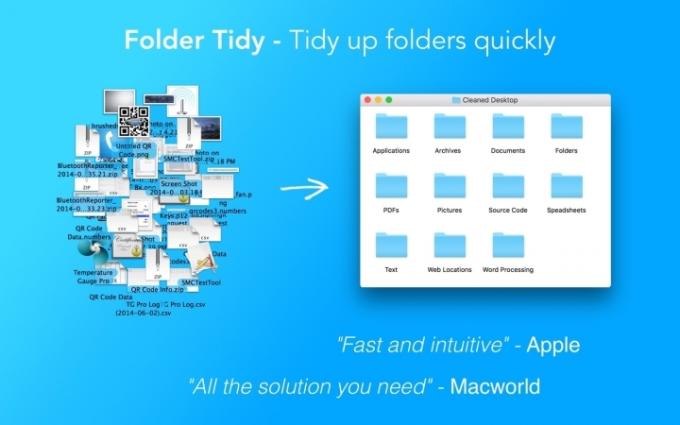
Saatat aloittaa aikeesi pitää kaikki Macisi kansiot siistinä ja järjestyksessä, mutta ajan mittaan asiat voivat mennä pieleen – kansioiden nimet, löysät tiedostot, vääriin paikkoihin tallennetut asiat jne. Kun etsit epätoivoisesti tuota erittäin tärkeää tiedostoa, hämmennys voi olla huolestuttavaa.
Folder Tidy lopettaa kaiken tämän yksinkertaisimmalla kuviteltavissa olevalla tavalla. Yhdellä napsautuksella se lajittelee tiedostosi järjestettäviin alikansioihin käyttämällä omia sääntöjään. Jos haluat enemmän hallintaa, voit lisätä mukautettuja sääntöjä lajitellaksesi asioita haluamallasi tavalla. Voit jättää huomioimatta tietyt tiedostot, kansiot, mitä tahansa tunnisteella varustettua sisältöä ja paljon muuta, ja voit myös lähettää asiat takaisin ennalleen Kumoa-painikkeella. Sen sijaan, että kuluttaisit iät ajat käsin tiedostojesi selaamiseen, hanki Folder Tidy tekemään kova työ puolestasi.
Hyvä Tehtävä
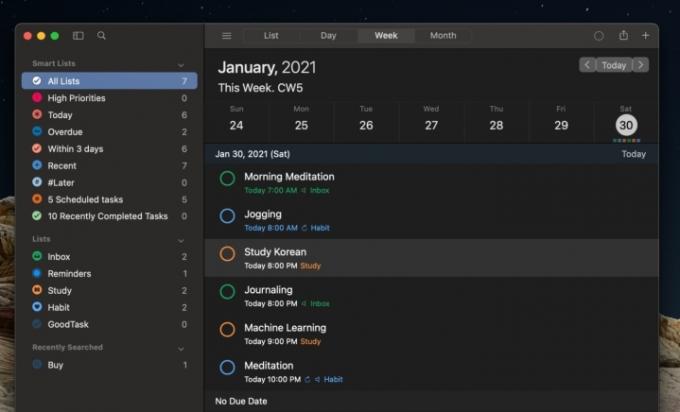
Applen Reminders-sovellus on kunnollinen, mutta siitä ei ole paljon kirjoitettavaa. Applen pitäisi todella ottaa joitakin vinkkejä GoodTaskista – se on paras Mac-muistutussovellus.
Jos sinun on vain luotava nopeasti merkintöjä, GoodTask poistuu tieltäsi ja antaa sinun tehdä sen. Mutta se herää eloon, kun alat käyttää sen tehoominaisuuksia. Voit tehdä älykkäitä luetteloita määritettyjen kriteerien perusteella, lisätä uusia muistutuksia käyttämällä tekstinpätkiä, jotka GoodTask ymmärtää intuitiivisesti, ja kaikki kalenterinäkymästä lähes kaikkiin toimintoihin voidaan mukauttaa tarpeisiisi tykkääminen.
Google Chrome

Chromen runsas ominaisuussarja, laaja ekosysteemi ja loistava nopeus tekevät siitä loistavan selaimen Mac-tietokoneellesi. Chrome on yksi nopeimmista saatavilla olevista selaimista Macille, joka sisältää myös mahdollisuuden synkronoida automaattisesti kaikki tietosi – kirjanmerkit, avoimet välilehdet, viimeisimmät haut ja paljon muuta. useilla tietokoneilla ja mobiililaitteilla. Tämä yhdistettynä sen vahvaan mukauttamiseen ja välittömiin hakuominaisuuksiin tekee siitä kannattavan.
Niin suosittu kuin Chrome onkin, se on kuitenkin yksi heikoimmista käyttäjien yksityisyyden suojasta, joten harkitse sitä ennen asennusta.
Pähkinänruskea

Hazel on organisaation Mac-sovellus, jossa on hieno käänne: Luot omat sääntösi sille, kuinka sovellus tunnistaa, lajittelee ja siirtää kaikki tiedostosi tai latauksesi. Tämä mahdollistaa uskomattoman joustavan tiedostojenhallinnan riippumatta siitä, haluatko lajitella tietyn tyyppisen tiedoston, lisää nimet ja tunnisteet automaattisesti tai soveltaa muita tiukkoja sääntöjoukkoja jokaiseen tiedostoon, kansioon ja lataukseen tietokone.
Se on erinomainen työsovellus, joka sopii erinomaisesti kodin talouteen ja yleisesti käytettäväksi kaikenlaisissa skenaarioissa. Kaikkien tiedostojen hallinnan sääntöjen määrittäminen voi kuitenkin kestää jonkin aikaa, joten se on ystävällisempi käytännön järjestäjille. Se maksaa 42 dollaria, vaikka perheen viisipakkauksen saa 65 dollarilla.
Näppäimistö Maestro

Jos etsit tapaa yksinkertaistaa tai poistaa turhia tehtäviä päivittäisestä työkuormastasi, Keyboard Maestron pitäisi olla tutkallasi. Pohjimmiltaan voit automatisoida erilaisia tehtäviä Macin herättämisestä tiettyyn aikaan ikkunoiden automaattiseen avaamiseen ja käynnistämiseen peräkkäin, kun käynnistät sovelluksen.
Se on aluksi hieman ylivoimaista, varsinkin jos olet uusi tällaisissa automaatioominaisuuksissa. Mutta jos sinulla on kokemusta Applen pikakuvakkeet-sovelluksesta, voit nopeasti tarttua Keyboard Maestroon. Mikä parasta, Keyboard Maestro ei ole tilauspohjainen sovellus – se on 36 dollarin kertaostos, ja saatat maksaa päivityksestä, kun uusia versioita julkaistaan. Uusin versio tukee nyt Dark Modea ja useita muokkausikkunoita. Tämä kaikki tekee Keyboard Maestrosta loistavan sovelluksen tuottaville käyttäjille.
Microsoft 365

Apple toimittaa jo alkuperäisiä työkaluja asiakirjojen, laskentataulukoiden ja esitysten luomiseen. Jos kuitenkin työskentelet useilla alustoilla (mukaan lukien Windows), Microsoft 365 voi olla parempi vaihtoehto. Tämä suosittu toimistopaketti sisältää Microsoft Wordin, Excelin, PowerPointin, Outlookin, OneNoten ja OneDriven.
Käyttäjät tarvitsevat kuitenkin tilauksen: 7 dollaria kuukaudessa 365 henkilökohtaiselle henkilölle (yksi käyttäjä) ja 10 dollaria kuukaudessa 365 perheelle (kuusi käyttäjää). Molemmat tilaukset tarjoavat 1 Tt tallennustilaa jokaiselle henkilölle tilauksesta riippumatta. Mac-omistajille, jotka eivät halua tilausta, Microsoft tarjoaa ilmaisia verkkopohjaisia versioita.
Käsite

On vaikea arvioida, mitä käsite on, koska se tekee niin monia asioita. Se toimii tietokantana, kalenterina, Kanban-tauluna ja paljon muuta. Se sopii erinomaisesti projektinhallintaan, kirjojen kirjoittamiseen, sosiaalisen median kalentereihin ja melkein kaikkeen muuhun mitä voit kuvitella.
Tämä joustavuus tekee Notionista niin hämmästyttävän sovelluksen. Se on tuottavuustyökalu, jota kuka tahansa voi käyttää melkein mihin tahansa. Se on erityisen suosittu bullet Journal -joukon keskuudessa, ja se on pakollinen työkalu jokaiselle ammattilaiselle, joka tarvitsee apua työnkulkujensa järjestämisessä ja kokoamisessa.
Notion on loistava työkalu, jota on tarpeeksi yksinkertainen käyttää, mutta sovelluksen todellinen hallinta voi luoda upeita puitteita.
Parallels Desktop

Jos uskot kovia, luulisi, että macOS ja Windows ovat ikuisia kilpailijoita, eivätkä ne koskaan kohtaa. Mutta on monia aikoja, jolloin saatat haluta käyttää Windowsia Macissasi vain Windows-sovellusten ja pelien käyttämisestä uusien ominaisuuksien testaamiseen. Applen silikonipohjaiset Macit eivät voi käyttää Applen omaa Boot Camp -sovellusta Windowsin kaksoiskäynnistykseen, mutta voi käytä Parallels Desktopia.
Kun tämä sovellus on asennettu, voit käynnistää Windowsin omassa ikkunassaan. Tämä tarkoittaa, että sinun ei tarvitse käynnistää Macia uudelleen, mikä vähentää työnkulkusi keskeytyksiä. Se toimii yli 200 000 Windows-natiivisovelluksen kanssa, mikä antaa sinulle pääsyn asioihin, joita et ehkä koskaan saa Applen tietokoneella. Ja voit kopioida ja liittää tiedostoja Windowsin ja macOS: n välillä helposti, mikä tekee koko kokemuksesta saumattoman.
Paketti
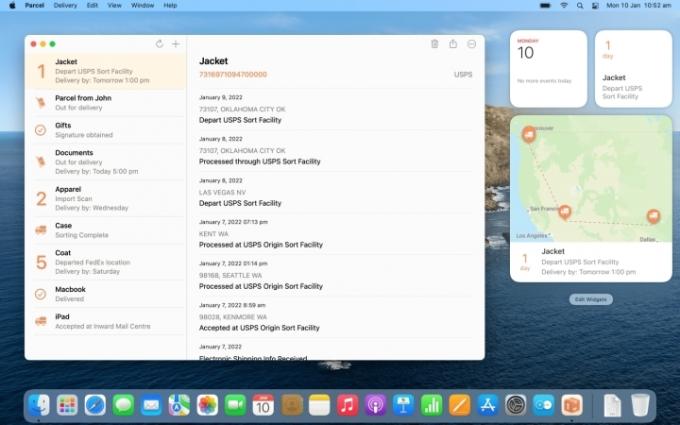
Huomaatko ostavasi tavaroita usein verkosta? Parcel on suunnattu verkkokaupan harrastajille, mikä tekee siitä ihanteellisen kaikille, jotka odottavat jatkuvasti pakettia ovelta.
Seurantasovellus toimii yli 250 palvelun kanssa – mukaan lukien UPS: n, USPS: n ja FedExin kaltaiset tukiasemat – joiden avulla näet yhdellä silmäyksellä, missä pakettisi ovat, vain seurantanumerolla. Push-ilmoitukset vaativat 5 dollarin premium-tilauksen vuodessa.
PDF-asiantuntija
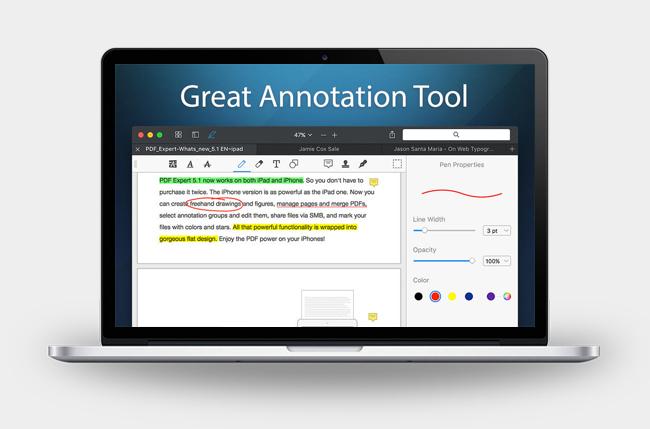
Täytyy työskentele PDF-tiedostojen kanssa on elämän tosiasia, ja PDF Expert tekee siitä hieman helpompaa. Minimalistisen ohjelmiston avulla voit täyttää lomakkeita ja yhdistää PDF-tiedostoja, mutta se tarjoaa myös joukon työkaluja tiedostojen muokkaamiseen, merkintöihin ja allekirjoittamiseen lennossa.
Lisäksi se on yhteensopiva Applen Continuity- ja Handoff-ominaisuuksien kanssa, joten voit vaihtaa laitteita ollessasi kesken asiakirjan ilman pelkoa työsi menettämisestä.
Tasku
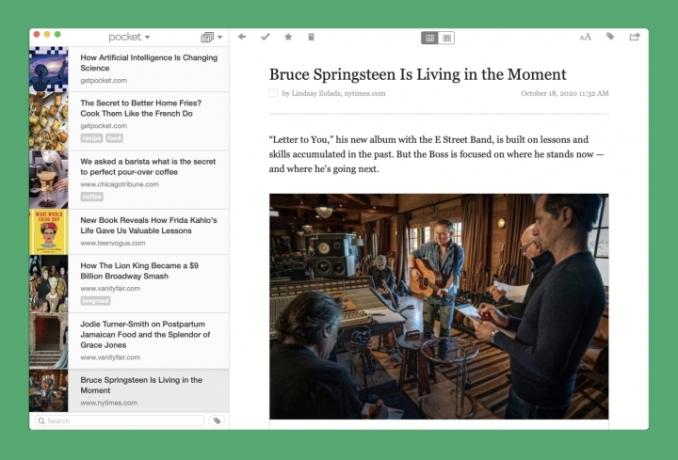
Kuten nimi saattaa vihjata, Pocket on työkalu, jonka avulla voit "taskua" artikkeleita, videoita ja verkkosivuja myöhempää katselua varten. Se pohjimmiltaan yhdistää kaiken sisällön yksinkertaiseen, helppokäyttöiseen käyttöliittymään, joka on käytettävissä myös offline-tilassa.
Sovellus on täydellinen suosikkijuttujen jakamiseen ystävien kesken tai mielenkiintoisten artikkelien tallentamiseen, joita saatat kohdata iltatyömatka, jonka voit sitten vetää suurelle näytölle tekstin, kuvien ja linkkien kera, kun saat Koti. Pocketin käyttö on ilmaista, mutta jos haluat paremmat hakuominaisuudet ja mainoksettoman kokemuksen, sinun kannattaa hyödyntää premium-tilaus (5 dollaria kuukaudessa tai 45 dollaria vuodessa).
Pikanäppäimet

Macit ovat tehokkaita asioita, ja niillä voi tehdä valtavasti. Jotkut tehtävät voivat kuitenkin olla tylsiä, toistuvia tai aikaa vieviä. Näissä tapauksissa on parasta hankkia jotain muuta raskaiden nostamiseen. Applen Pikakuvakkeet-sovellus on täydellinen ratkaisu.
Se antaa sinulle pääsyn lukuisiin toimiin, jotka voidaan yhdistää tehokkaiksi automaatioiksi. Haluatko eräkäsittelyä kokonaisen kansion kuvia? Tai toteuttaa mukautettuja jaetun näkymän asetteluja napin painalluksella? Pikakuvakkeiden vaihtoehdoilla ei ole läheskään loppua. Se on täydellinen tapa säästää aikaa ja nopeuttaa tehtäviä Macissasi.
Kipinä
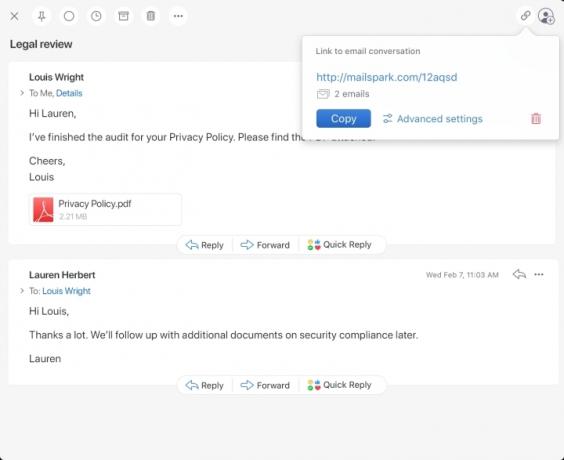
Applen Mail-sovellus on hyvä, mutta emme menisi paljon pidemmälle. Spark on kuitenkin hieno ja näyttää, mitä sähköpostisovelluksessa on mahdollista. Sen ilmoittamana tavoitteena on antaa sinun "Hoida postilaatikkosi hallintaan", ja se saavuttaa tämän useilla fiksuilla ja harkituilla tavoilla.
Tärkeät sähköpostit tuntemiltasi ihmisiltä nostetaan automaattisesti ylös, mikä varmistaa, etteivät he juutu uutiskirjeiden ja roskapostin mereen. Saat ilmoituksen vain kontaktiesi sähköpostista, mikä auttaa sinua välttämään häiriötekijöitä, ja sen erinomaiset yhteistyötyökalut sopivat erinomaisesti ryhmätyöhön. Mikä parasta, se on ilmainen.
Swish
Macin ohjauslevy on paras millä tahansa tietokoneella, ja Apple on rakentanut mahtavan eleiden järjestelmän macOS: ään. Mutta Swish vie sen vielä pidemmälle ja antaa sinulle ikkunahallinnan eleohjauksen, joka on niin saumaton, että tuntuu, että Apple teki sen itse.
Kun Swish on asennettu, voit heittää ikkunoita näytön ympärille täydellisesti helposti. Pyyhkäisy ylöspäin maksimoi ikkunan, kun taas nipistäminen sulkee sovelluksen. Mitä enemmän käytät Swishiä, sitä enemmän nerokkaampia eleitä opit. Ennen pitkää se on toinen luonto, ja sinulla on loistava tapa pitää asiat järjestyksessä näytölläsi.
Hanki Swish
Asiat
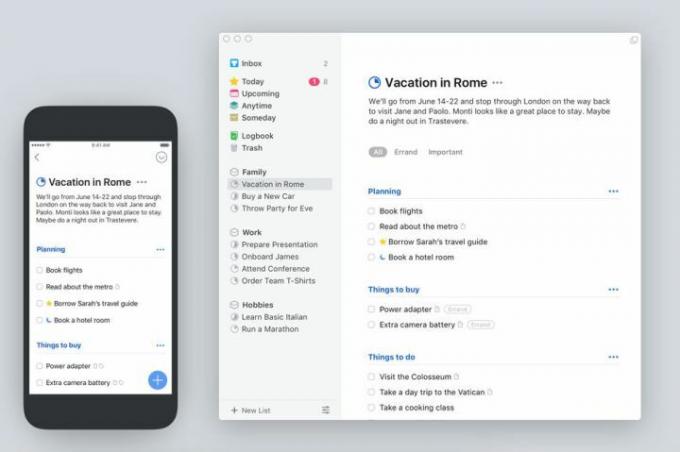
Things on loistava macOS-tehtävälista- ja tehtävienhallintasovellus. Täydellisen uudelleensuunnittelun ansiosta Things on hyödyllisempi kuin koskaan, sillä se muodostaa yhteyden tehtäviisi ja kalenteriin saumattomassa käyttöliittymässä. Voit lisätä kuvauksia, tarkistuslistoja, tulevia tehtäviä, vain iltatehtäviä, automaattisia muistutuksia ja monia muita ainutlaatuisia tehtäväominaisuuksia.
Jos haluat investoida huippuluokan tehtävienhallintasovellukseen Macille, Things on hintansa arvoinen. Saatavilla on kuitenkin ilmainen kokeilu, jos et halua maksaa heti.
Odysseus

Kun on aika kirjoittaa Macilla, haluat varmistaa, että käytät mahdollisimman vähän häiriötekijöitä. Ulysses on räätälöity näihin tilanteisiin. Rajatun ulkoasunsa ja kohdistettujen työkalujensa ansiosta se voi auttaa sinua pääsemään töihin ja sulkemaan ympärilläsi olevan maailman.
Voit hallita kaikkia tiedostojasi ja projektejasi Ulysses-kirjastossa pitäen kaiken vain napsautuksen tai kahden päässä. Siellä on sisäänrakennettu oikoluku, tuki useille yleisille tiedostomuodoille ja nopea julkaisu WordPressiin, Mediumiin ja muihin. Olitpa ammattikirjoittaja tai tarvitset vain loistavan tekstinkäsittelyohjelman, Ulysses valitsee kaikki kohdat.
Parhaat Mac-sovellukset valokuvien ja videoiden editointiin
- Affinity Photo
- CleanShot X
- LINKUTTAA
- Käsijarru
- Pixelmator Pro
Affinity Photo

Oletko kyllästynyt maksamaan rahaa joka kuukausi Adobe Photoshopista, mutta haluatko sovelluksen, joka on yhtä hyvä? Affinity Photo Serifiltä voi olla juuri sitä mitä tarvitset. Se on Mac-valokuvien muokkaussovellus, joka on voittanut lukuisia Applen palkintoja (mukaan lukien vuoden sovellus), joten tiedät sen olevan jotain erityistä.
Toisin kuin Photoshopissa, maksat vain kertaluonteisen 35 dollarin maksun, ja se on sinun loppuelämäsi. Mutta tämä ei ole mikään halpa, näppärä ohjelmisto – se on syvällinen, monipuolinen sovellus, joka kestää varpaisiin varpaisiin Adoben kuvankäsittelytaidon kanssa. Siinä on myös sisarsovelluksia graafiseen suunnitteluun ja työpöytäjulkaisuun, jotka molemmat ovat loistavia vaihtoehtoja Adoben tuotteille.
CleanShot X

Kuvakaappausten ottaminen ja näytön tallennus macOS: ssä voi olla melko epäintuitiivinen, ja se on ongelma, jonka CleanShot X pyrkii ratkaisemaan. Sovellus tarjoaa yli 50 erilaista työkalua kuvakaappausten ja näyttötallenteiden kaappaamiseen ja muokkaamiseen. Siinä on puhdas ja moderni käyttöliittymä, joka sulautuu täydellisesti macOS: ään, ja se antaa sinulle esikatselua tehokkaammat työkalut merkintöihin ja muokkaukseen.
Jos huomaat ottavasi paljon kuvakaappauksia, CleanShot X on pakollinen sovellus.
LINKUTTAA

Tässä on toinen kuvankäsittelyohjelma, mutta tämä on ilmainen. GIMPissä on kaikki mitä tarvitset Adoben kuukausittaisen Photoshop-tilauksen korvaamiseen: Tasojen hallinta, varjotehosteet, vektoripohjaiset polut, suodattimet, valotus ja paljon muuta. Se tarjoaa jopa samanlaisia automaattisia toimintoja värien parantamiseksi, tasaamiseksi ja valkotasapainon korjaamiseksi lennossa. Se on yksinkertaisesti yksi parhaista Photoshop-vaihtoehdoista tähän mennessä.
GIMP on avoimen lähdekoodin projekti, jonka alun perin kehitti kaksi Berkeley-opiskelijaa julkistettiin ensimmäisen kerran vuonna 1996. Se toimii yhdessä muiden avoimen lähdekoodin Adobe-vaihtoehtojen kanssa avoimen lähdekoodin paketin luomiseksi: Scribus (InDesign) ja Inkscape (Kuvittaja).
Käsijarru

HandBrake loistaa mediatiedostojen muuntamisessa ja videoiden koodauksessa, varsinkin kun ottaa huomioon, kuinka nopea ja vaivaton tämä avoimen lähdekoodin ohjelmisto tekee prosessista.
Tunnetun sovelluksen mukana tulee myös lukuisia videoeditointityökaluja, jotka on suunniteltu kehyksen liittämiseen ja säätämiseen. arvo ja tekstitysten lisääminen muiden hyödyllisten toimintojen joukkoon, jotka täydentävät sen optimointia esiasetukset.
Pixelmator Pro

Mac-käyttäjillä on pääsy laajaan valikoimaan erinomaisia kuvankäsittelysovelluksia, mutta jopa moniin kilpailijoihinsa nähden Pixelmator Pro erottuu yhdeksi parhaista. Siinä on valtava valikoima tehokkaita ominaisuuksia, ja se on tällä hetkellä yksi nopeimmista sovelluksista koko valokuvankäsittelytilassa.
Parhaat viihde- ja sosiaaliset Mac-sovellukset
- Apple TV
- Erimielisyys
- Epic Games Launcher
- GOG Galaxy
- Krisp
- OneCast
- Spotify
- Steam
- VLC Media Player
Apple TV

Apple panostaa voimakkaasti palveluihin, ja yksi sen parhaista siirroista on ollut televisio. Erityisesti sen Apple TV+ -tilauspalvelu on nähnyt useita sen nimikkeitä voittanut arvostettuja palkintoja, mukaan lukien ohjelmat, kuten Irtisanominen ja Ted Lasso.
Mutta Apple TV -sovellus on enemmän kuin vain Applen tilauspalvelu. Voit vuokrata elokuvia ja käyttää suosittuja palveluita, kuten Paramount+ ja Disney+. Ohjelmat voidaan suoratoistaa mille tahansa Apple-laitteellesi, ja se toimii myös niiden kanssa SharePlay, jonka avulla voit katsella ystävien kanssa eri paikoissa.
Erimielisyys

Kun se lanseerattiin, Discordin katsottiin olevan paikka, jossa pelaajat voivat viettää aikaa. Nyt se on laajennettu paljon pidemmälle, ja se on loistava paikka tavata ihmisiä ja keskustella, mistä tahansa pidätkin.
Voit käyttää sitä äänikeskusteluun ystävien kanssa tai yksinkertaiseen tekstikeskusteluun, jos haluat. Palvelimien luominen mistä tahansa haluamastasi aiheesta on helppoa, ja niissä on alafoorumit ja osiot organisoinnin helpottamiseksi. Se tukee mukautettuja sääntöjä ja pääsyvaatimuksia, suoria viestejä, monia hymiöitä ja paljon muuta. Ja siihen on lisätty lisäominaisuuksia, kuten sisäänrakennettu melunvaimennus, joka vaimentaa ärsyttävät häiriötekijät.
Epic Games Launcher

Epic Gamesin työpöytäohjelma tarjoaa Mac-yhteensopivia pelejä, kuten Amnesia: The Dark Descent, Borderlands 3, Disco Elysium, Fortnite,Pelon kerrokset, Tacoma, Taskulamppu II, ja enemmän. Epic tarjoaa myös ilmaisia pelejä joka kuukausi sekä jyrkkiä alennuksia, kuten 50 % alennusta Borderlands 3.
Vaikka Epicin kauppa palvelee enimmäkseen Windows-tietokoneita, löydät sieltä silti paljon upeita Mac-pelejä. Sen sovellus on loistava tapa löytää ja ladata pelejä Macilla pelaamiseen.
GOG Galaxy
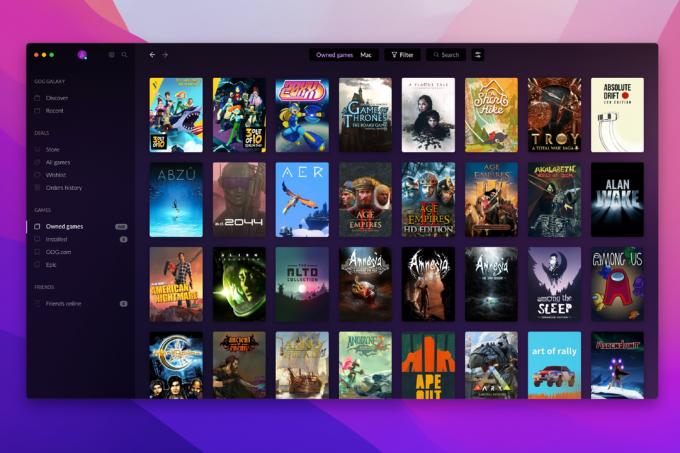
Jos olet kiinnostunut PC-pelaamisesta, sinulla on todennäköisesti useita tilejä useilla asiakkailla. Erityisesti Epicin kehittäjien kanssa solmimien eksklusiivisten sopimusten vuoksi on vaikeampaa kuin koskaan pitää kiinni yhteen peliasiakkaaseen.
Siellä GOG Galaxy tulee esiin. Galaxy ei toimi vain GOG-kaupan (ja kaikkien niiden erinomaisten DRM-vapaiden pelien) kanssa, vaan voit myös ladata ja käynnistää pelejä muu asiakkaita. Tämä tarkoittaa, että GOG pystyy käsittelemään kaikkia pelejäsi samalla kun se hyödyntää muiden verkkokauppiaiden tarjouksia ja eksklusiivisia nimikkeitä. Lisäksi tulevaisuudessa tulevat uudet ominaisuudet, kuten cross-platform chat, tarkoittavat, että Galaxy kehittyy jatkuvasti.
Krisp

Videopuhelut ovat tulleet osaksi monien ihmisten jokapäiväistä elämää, joten on entistä tärkeämpää, että kuulostat parhaalta kokouksessa. Mutta kuinka voit tehdä sen, kun naapurin rakentajat kuulostavat siltä, että he yrittäisivät kaataa taloa, taapero huutaa takanasi ja liikenne ulkona on kovempaa kuin koskaan? Vastaus: käytä Krispia.
Tämä kevyt sovellus ei ehkä näytä paljolta, mutta se tekee ihmeitä poistaessaan taustamelun, olipa se kuinka kovaa tai vastenmielistä tahansa. Mikä parasta, sen käyttö on uskomattoman helppoa – lataa se vain, valitse se kaiuttimeksi ja mikrofoniksi videopuhelusovelluksessasi, ja se hoitaa loput. Se on korvaamaton auttaa sinua kuulostamaan täydelliseltä jokaisessa puhelussa.
OneCast
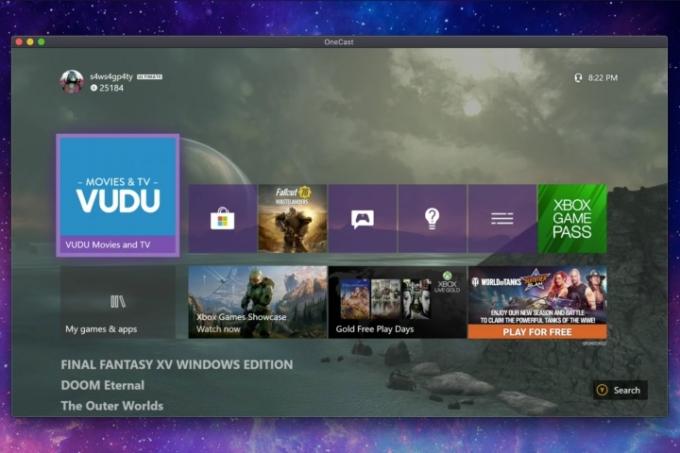
Jos omistat Xbox Onen, voit suoratoistaa sen Macille tällä premium-sovelluksella. Microsoft ei jaa sitä virallisesti, joten saattaa tulla päivä, jolloin Redmondin jättiläinen kaataa tämän upean suoratoistotyökalun. Se on saatavana myös iPhonelle, iPadille ja Apple TV: lle, mutta se on erillinen osto App Storesta.
OneCast-asennus on yksinkertaista: Asenna se, kirjaudu sisään Microsoft-tilillesi ja sitten sovellus etsii paikallisverkosta Xbox-konsoliasi. Kun laitteet löydetään, ne muodostavat pariliitoksen, ja olet valmis pelaamaan. MacOS: n ansiosta voit käyttää myös langatonta Xbox-ohjainta.
Spotify
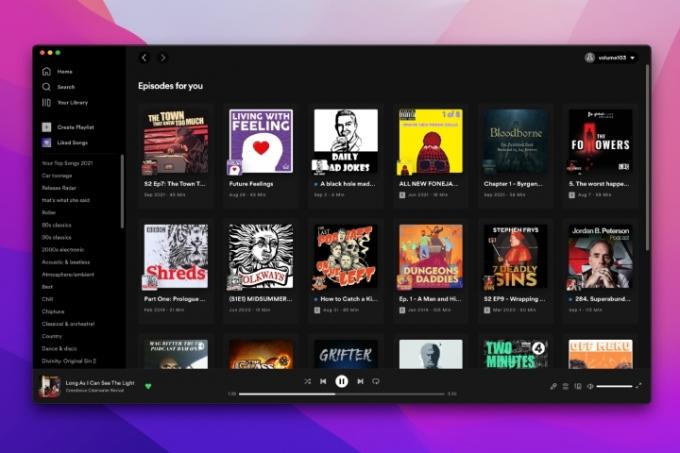
Apple Music ei ole kaikille. Onneksi Spotifyn virallinen työpöytäsovellus on täydellinen vaihtoehto niille, jotka haluavat haarautua Applen ekosysteemin ulkopuolelle. Se antaa sinulle pääsyn koko Spotify-luetteloon aivan kuten sen mobiiliversio, joten voit etsiä ja kuunnella melkein mitä tahansa kappaletta, artistia tai albumia ilmaiseksi.
Voit myös käyttää sitä luomaan mukautettuja soittolistoja tai hyödyntämään henkilökohtaisia suosituksia, jotka kattavat jazzin, hiphopin, rockin ja kaiken siltä väliltä.
Steam
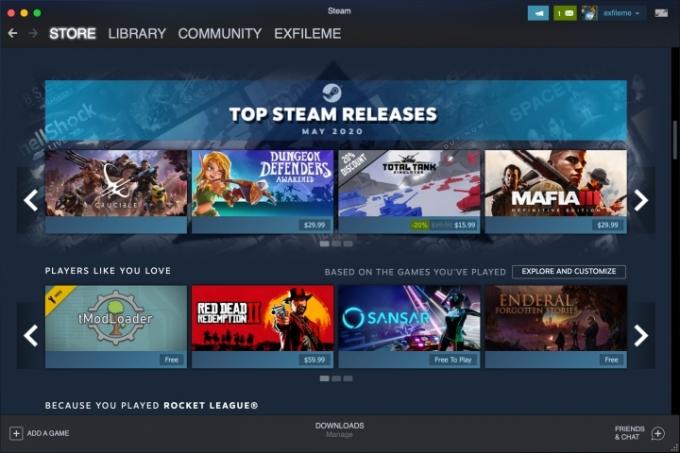
Tässä on ei-brainer Mac-pelaajille. Kuten Windows ja Linux, Valve Software tarjoaa Mac-version suositusta PC-pelialustaan. Vielä parempi, Windowsille tai Linuxille ostamasi pelit ovat pelattavissa Macillasi, jos yhteensopiva versio on saatavilla – erillistä ostoa ei tarvita.
Varmista kuitenkin, että tarkistat järjestelmävaatimukset Macin laitteiston suhteen ennen kuin sukellat. Jos Macissasi ei ole oomphia, voit käyttää Steam Remote Play -etätoistoa toisella, tehokkaammalla tietokoneella. Xbox One-, PlayStation 4- ja Steam-ohjaimet sopivat myös erinomaisesti Macin Steamille.
VLC Media Player

VLC Media Player on parempi kuin Applen oma QuickTime-videosovellus lähes kaikilla tärkeillä alueilla, erityisesti nopeudessa ja tiedostojen yhteensopivuudessa.
Avoimen lähdekoodin ohjelmisto tukee lähes kaikkia mediatiedostoja, joita voit kerätä, AAC: sta Theoraan ja tarjoaa samalla nopean videon muunnos, laaja tekstitystuki ja joukko videosuodattimia, joiden avulla voit rajata, poistaa pitsiä ja mukauttaa toisto. Intuitiivinen käyttöliittymä ei myöskään ole puoliksi huono.
Parhaat Mac-sovellukset turvallisuuteen ja tallennustilaan
- 1 Salasana
- Carbon Copy Cloner 6
- DaisyDisk
- Dropbox
- Google asema
- Pikku Snitch
- MacUpdater
- Surfhai
1 Salasana

Inhoatko yrittää muistaa jokaisen salasanasi jokaisella tililläsi? Käytä sen sijaan 1 salasanaa. Se on fantastinen salasananhallinta, joka suojaa kirjautumisesi ja luottokorttitietosi täysin salatussa holvissa, johon pääset sitten pääsalasanalla.
Yksityishenkilöiltä 1Password veloittaa 3 dollaria kuukaudessa, kun laskutetaan vuosittain, kun taas 1Password Families -suunnitelma kattaa viisi henkilöä 5 dollarilla kuukaudessa, kun laskutetaan vuosittain. Myös tiimeille on olemassa suunnitelma, joka maksaa 4 dollaria kuukaudessa käyttäjää kohti.
Carbon Copy Cloner 6

Carbon Copy Cloner 6 on varmuuskopiointisovellus, jota on erittäin helppo käyttää. Toivomme, että sinun ei koskaan tarvitse käyttää sitä Mac-sovelluksessa, mutta kun katastrofi iskee, olet iloinen, että sinulla on se.
Yksi sen parhaista ominaisuuksista on kyky luoda käynnistyslevykkeellesi käynnistyskelpoisia varmuuskopioita. Tämä tarkoittaa, että jos pääasemasi epäonnistuu etkä voi käynnistää Macia, voit käynnistää varmuuskopiosta ja jatkaa työtäsi. Se on todellinen hengenpelastaja.
Voit myös varmuuskopioida tiedostosi ja tietosi ulkoiselle kiintolevylle tai toiselle Macille ja palauttaa sitten kaiken muutamalla napsautuksella. Ensimmäisen suuren varmuuskopion jälkeen se varmuuskopioi vain päivitetyt tiedostot, mikä säästää tilaa.
DaisyDisk

Macin tallennustilan vapauttaminen on toinen yhtenäinen ongelma macOS: ssä. DaisyDisk toivoo lievittävänsä tätä kipua visualisoimalla tarkalleen, mikä kuluttaa laitteesi tallennustilaa. Tämä sovellus ei ainoastaan luo värikoodattua pyörää, joka näyttää, mitä tiedostoja sinulla on, vaan sen avulla voit helposti esikatsella ja poistaa niitä tiedostoja suoraan asiakkaasta.
Se on paljon helpompi navigoida kuin Finder, ja se näyttää myös paljon paremmalta. 10 dollarilla se on kannattava investointi, joka säästää aikaa levytilan tyhjentämiseen.
Dropbox

On useita upeita pilvitallennusratkaisuja, ja Dropbox tekee tiedostojen synkronoinnista nopeaa ja kivutonta. Dropboxin työpöytäsovellus toimii samalla tavalla kuin ohjelmiston verkko- ja mobiiliversiot, jolloin pääset käsiksi tiedostoihisi ja kansioihisi samalla kun voit ladata valokuvia, videoita ja erilaisia asiakirjoja suoraan laitteestasi työpöytä.
Saat 2 Gt ilmaista tallennustilaa vain rekisteröitymisestä, mutta voit ansaita enemmän kutsumalla ystäviä tai muodostamalla yhteyden DropBoxiin tavallisten sosiaalisen median kanavien kautta. Hinnoittelu alkaa 10 dollarista kuukaudessa 2 Tt: lta henkilöltä.
Google asema
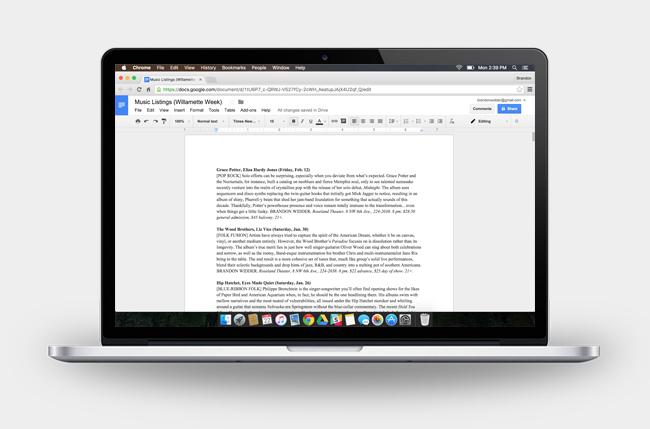
Todennäköisesti tiedät Google Driven edut. Et kuitenkaan ehkä ole tietoinen siitä, että voit käsitellä asiakirjojasi, laskentataulukoitasi ja esityksiäsi offline-tilassa, kun et voi käyttää Internetiä.
Googlen työpöytäsovellus antaa sinulle nopean pääsyn kaikkiin tiedostoihisi ja kansioihin, aivan kuten ohjelmiston mobiili vastineeksi, joka tarjoaa sinulle erillisen kansion, johon voit synkronoida jopa 15 Gt: n sisältöä vapaa. Google Drive voi myös varmuuskopioida koko asemasi, jos haluat.
Jos tarvitset lisää tallennustilaa, Google tarjoaa neljä tilaustasoa alkaen 100 Gt 20 dollarilla vuodessa.
Pikku Snitch

Little Snitch on käyttöoikeuksien esto, jonka avulla voit hallita kaikkia saapuvia ja lähteviä yhteyksiäsi. Jos sinulla on sovellus, jota et halua muodostaa yhteyttä Internetiin, ohjelmisto voi estää sen puolestasi. Voit asettaa sen estämään yksittäisen esiintymän, kunnes suljet tietyn sovelluksen tai pysyvästi. Se on hienoa käyttäjille, jotka haluavat tietää kaiken, mitä heidän Macinsa tekee.
Katso lisää Macin tietoturvasovellukset tässä.
MacUpdater
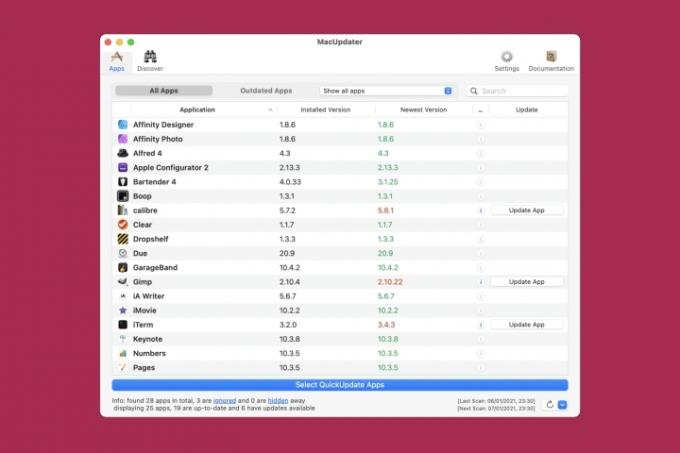
Macin päivittäminen on elintärkeää, jotta sinulla on uusimmat ominaisuudet sekä uusimmat tietoturvapäivitykset ja virheenkorjaukset. Jos siellä on jonkinlaista hyväksikäyttöä, sinun kannattaa varmistaa, että Macisi on ajan tasalla ja valmis puolustamaan itseään. Siinä MacUpdater tulee mukaan.
Sen sijaan, että sinun pitäisi mennä jokaisen asentamasi sovelluksen verkkosivustolle ja etsiä uusin versio, MacUpdater skannaa sovelluksesi puolestasi ja löytää päivitykset sekunneissa. Vielä parempi, se asentaa ne kaikki puolestasi – napsauta vain painiketta ja se lähtee. Tämä tarkoittaa, että Macin pitäminen ajan tasalla on paljon vähemmän vaivaa kuin ennen, ja tunnet edut hetkessä.
Surfhai
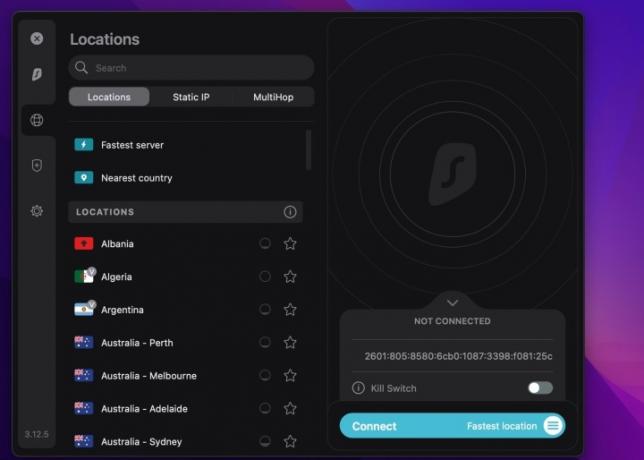
VPN: t ovat nykyään välttämättömiä. Ne pitävät Internet-toimintasi yksityisenä ja estävät Internet-palveluntarjoajaasi ja hakkereitasi näkemästä henkilökohtaisia tietojasi. Vaihtoehtoja on kuitenkin paljon, ja ne kaikki vaihtelevat halvoista ja tehottomuudesta hurjan kalliisiin. Meidän rahoillamme Surfshark on paras VPN Macille. Se ei ole vain vakaahintainen, vaan sen avulla voit myös asentaa sen rajoittamattomille laitteille.
Lisäksi sillä on puhdas ja yksinkertainen käyttöliittymä. Se ei tarjoa sinulle monia lisäominaisuuksia, mutta se toimii luotettavasti taustalla ja säästää rahaa.
Toimittajien suositukset
- 9 parasta kannettavaa tietokonetta, joita olemme testannut vuonna 2023
- Vuoden 2023 parhaat tulostimet
- Vuoden 2023 parhaat pöytätietokoneet: Dell, HP, Apple ja paljon muuta
- Parhaat näytönohjaimet 2023: parhaan GPU: n löytäminen pelaamiseen
- Vuoden 2023 parhaat tabletit: 10 ostettavaa suosikkiamme



